如果你还不会利用cdr制作立体球体的话,就来下文学习学习利用cdr制作立体球体的操作步骤吧,希望可以帮助到大家。
cdr制作立体球体的详细操作教程
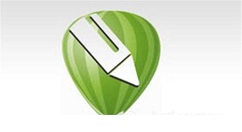
先打开cdr软件,在菜单栏中选择 文件→新建
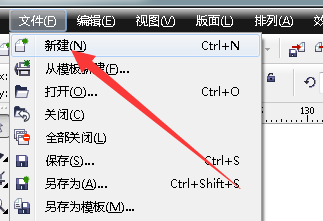
然后在工具栏中选择椭圆工具
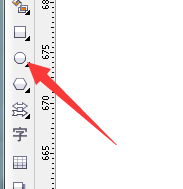
接着在任意空白处画下一个圆
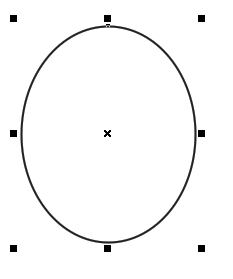
这时在工具栏中选择交互式填色工具,
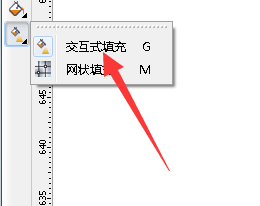
并且在属性栏中选择射线填充方式

接着给气球上色如图颜色由浅入深
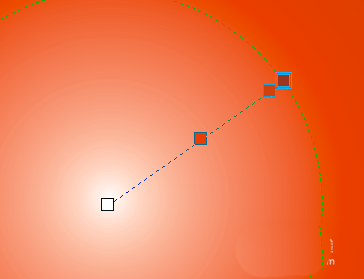
然后在气球上画下2个高光点,形状大概觉得可以就好了,
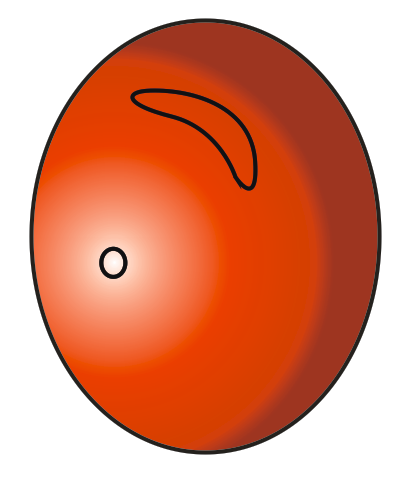
最后一步在去掉所有边框的颜色,和调整好位置与颜色。
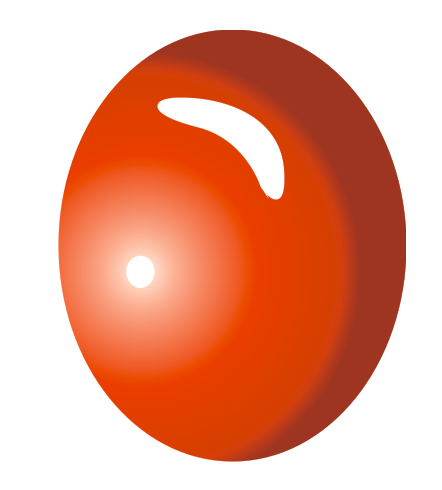
上文就讲解了cdr制作立体球体的详细操作内容,希望有需要的朋友都来学习哦。








